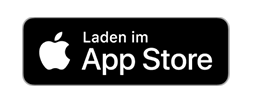Digitale Gesundheitskompetenz: ServiceApp
Was ist die ServiceApp und welche Vorteile habe ich durch die Nutzung? Auf unserer Seite zur ServiceApp erfahren Sie mehr zu den Funktionen und Möglichkeiten. Wie Sie die ServiceApp einrichten und nutzen, lesen Sie hier.
So können Sie sich schnell und unkompliziert für die ServiceApp registrieren
Installieren Sie die ServiceApp auf Ihrem Smartphone oder Ihrem Tablet. Je nach Betriebssystem stehen Ihnen der „App Store“ von Apple für das Betriebssystem iOS oder „Google Play“ für das Betriebssystem Android zur Verfügung.
- Bitte beachten Sie die Systemvoraussetzungen des Geräts: Möglich ist Android ab Version 6.0 (oder höher) sowie iOS ab Version 13.0 (oder höher).
Zugangsschlüssel anfordern
Bitte klicken Sie einfach auf den Button „Registrieren" im Menü der ServiceApp. Anschließend werden Sie gebeten, Ihren Zugangsschlüssel anzufordern, sollte Ihnen dieser nicht schon vorliegen.
Damit wir Ihnen den Zugangsschlüssel zustellen können, geben Sie bitte folgende Daten ein:
- Vorname
- Nachname
- Versichertennummer (beginnend mit einem Buchstaben, z. B. X123456789)*
Sie erhalten Ihren persönlichen Zugangsschlüssel in den kommenden Tagen per Briefpost.
Eingabe des Zugangsschlüssels
Sobald Sie Ihren persönlichen Zugangsschlüssel erhalten haben, klicken Sie bitte erneut auf den Button „Registrieren“ und beantworten Sie die Frage, ob Sie bereits den Zugangsschlüssel erhalten haben, mit „Ja“. Sie werden dann aufgefordert, Ihre Versichertennummer und Ihren persönlichen Zugangsschlüssel einzugeben.
Anschließend geben Sie bitte Ihre E-Mail-Adresse ein und wählen Ihren gewünschten Benutzernamen sowie ein sicheres Passwort. Achten Sie auf die korrekte Schreibweise Ihrer E-Mail-Adresse. Bei falscher Eingabe Ihrer E-Mail-Adresse kann die Registrierung nicht fortgesetzt werden.
Aktivierung des Benutzerkontos
Sobald Sie Ihre Daten für die Registrierung eingegeben und bestätigt haben, erhalten Sie an die von Ihnen hinterlegte E-Mail-Adresse eine Benachrichtigung unseres technischen Partners d.velop AG, der mit der webbasierten Plattform d.velop postbox die Basis für einen streng geschützten Datenaustausch sicherstellt.
Durch Klick auf den Aktivierungslink in der E-Mail schließen Sie die Registrierung ab. Jetzt können Sie diese E-Mail löschen und wieder in die ServiceApp wechseln.
Start in der ServiceApp
Sie können sich jetzt mit Ihrem gewählten Benutzernamen und Passwort in der ServiceApp anmelden und alle Funktionen nutzen.
Elektronisches Postfach aktivieren
Nach Ihrer ersten Anmeldung in der ServiceApp öffnet sich das sogenannte Datenschutzcenter, in dem Sie wichtige Einstellungen vornehmen können. Wenn Sie Briefe der Heimat Krankenkasse zukünftig direkt über das digitale Postfach Ihrer ServiceApp erhalten möchten, aktivieren Sie bitte den elektronischen Briefempfang. Andernfalls erhalten Sie Ihre Briefe weiterhin auf dem Postweg. Sie können diese Einstellung auch noch zu einem späteren Zeitpunkt aktivieren oder wieder deaktivieren, indem Sie unter „Mehr“ in den „Einstellungen“ auf „Datenschutzcenter“ klicken.
Scrollen Sie anschließend nach ganz unten und bestätigen Sie die Änderungen durch Klick auf „Absenden“.
Neues Smartphone oder Tablet - Geräteverknüpfung
Sie haben ein neues Smartphone? Das ist kein Problem. Bevor Sie Ihr altes Smartphone aber an Ihr Kind vererben oder für den Verkauf an Dritte auf Werkseinstellungen zurücksetzen, geben Sie bitte noch Ihr neues Smartphone für die Nutzung der ServiceApp frei.
Diese Geräteverwaltung ist erforderlich, um die Zwei-Faktor-Authentifizierung sicherzustellen. So können fremde Personen trotz Eingabe Ihrer korrekten Login Daten (Benutzername/E-Mail und Passwort) nicht auf Ihre Daten zugreifen, ohne vorab das Gerät, worauf die Anmeldung getätigt wird, bestätigt zu haben.
Sie haben Ihr „altes“ Smartphone verloren und kein anderes Smartphone oder Tablet, mit dem Sie die ServiceApp vollumfänglich nutzen? Dann ist eine telefonische Kontaktaufnahme mit der Kundenberatung der Heimat Krankenkasse (Tel: 0800 1060102) erforderlich, damit wir Sie authentifizieren und anschließend das Gerät für Sie freigeben können. So gewähren wir den Datenschutz und verweigern Dritten den Zugang zu Ihren Daten.
Gehen Sie zur selbstständigen Gerätefreigabe wie folgt vor:
- Melden Sie sich am neuen Smartphone mit Benutzername/E-Mail und Passwort an. Sie werden darauf aufmerksam gemacht, dass dieses Gerät freigegeben werden muss.
- Beantworten Sie die Frage, ob Sie auf einem weiteren Gerät mit Ihren persönlichen Zugangsdaten in der ServiceApp angemeldet sind, mit „Ja“.
Ihnen wird anschließend eine Anleitung zur Freigabe des neuen Smartphones angezeigt:
- Folgen Sie den Anweisungen in der Anleitung.
- In der Geräteverwaltung auf dem „alten“ Smartphone wird das neue Gerät mit einem Ausrufzeichen (gelbes Icon) angezeigt.
- Mit Klick auf das neue Gerät, im Beispiel ein weiteres „Android Phone“, folgt im unteren Teil des Bildschirms vom Mobilgerät eine Auswahl.
- Durch Klick auf „Bestätigen“ ist dieser Prozess erledigt.
In der Geräteverwaltung wird das weitere „Android Phone“ nun mit einem grünen Häkchen als „bestätigt“ angezeigt.
Überprüfen Sie Ihr Wissen!
Noch Fragen? Überprüfen Sie Ihr Wissen zur ServiceApp in unserem Quiz!